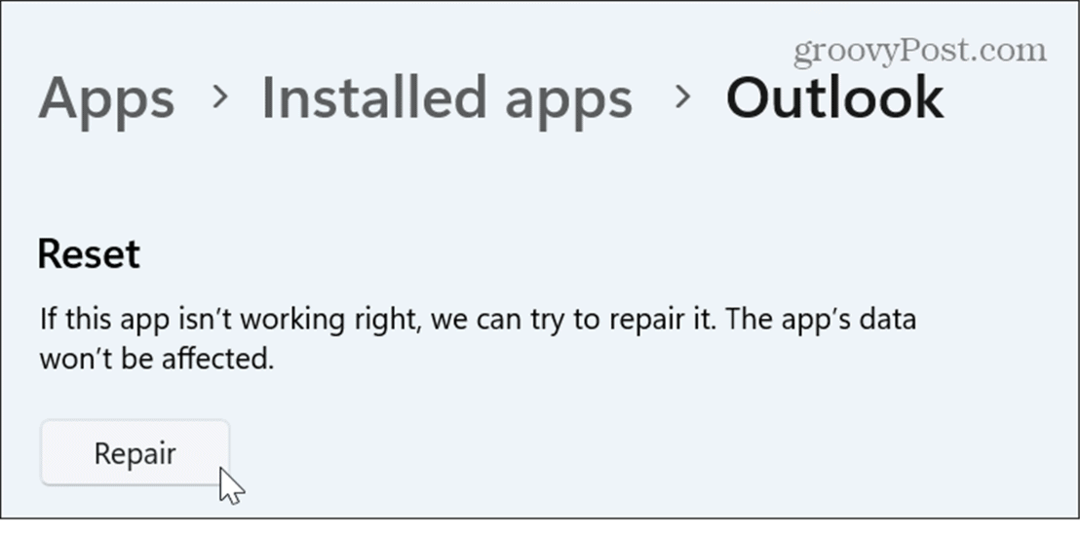Gli utenti di Skype hanno l'applicazione aperta tutto il giorno mentre chattano o fanno chiamate video o audio. Ecco come sbarazzarsi dell'icona di Skype senza uscire.
Gli utenti di Skype hanno l'applicazione aperta tutto il giorno mentre chattano o fanno chiamate video o audio. Se hai un sacco di programmi aperti durante il giorno, lo spazio sulla barra delle applicazioni potrebbe essere un premio.
Un altro fastidio che potresti aver notato è che quando fai clic con il pulsante destro del mouse sull'icona di Skype e selezioni Chiudi, non rimuove l'icona dalla barra delle applicazioni. Ecco come sbarazzarsi dell'icona di Skype senza uscire.
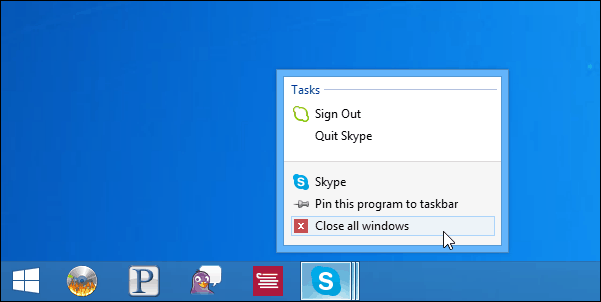
Riduci a icona Skype sulla barra delle applicazioni
Per risolvere entrambi i problemi, puoi avvicinare Skype alla barra delle applicazioni, è strano che le impostazioni per questo siano sepolte in una serie di menu, ma puoi farlo una volta e andrà bene. Lanciare Skype e vai a Strumenti> Opzioni.
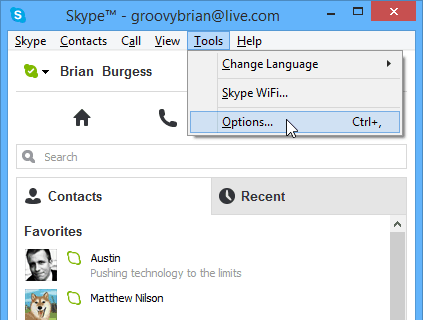
Quindi seleziona Opzioni avanzate dalla colonna del menu a destra: è in fondo. Quindi in Impostazioni avanzate deseleziona
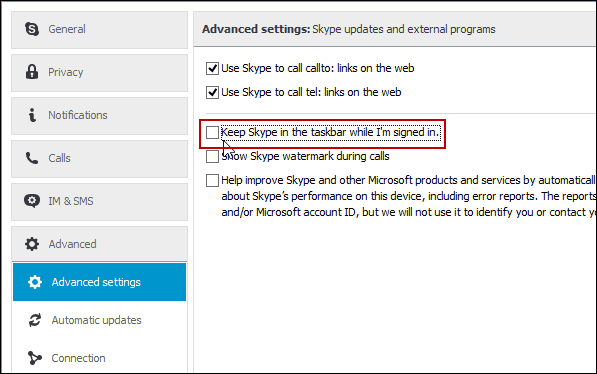
Successivamente, dovrai chiudere il Skype finestra (colpire X non minimizzare) e si chiuderà al vassoio di sistema in basso a destra. L'area in cui si trova l'orologio - tecnicamente chiamata Area di notifica. Se hai conversazioni aperte, verrà comunque visualizzato sulla barra delle applicazioni, ma se non lo stai utilizzando, è conveniente avvicinarsi alla barra delle applicazioni, quindi è fuori mano e hai più spazio per gli altri cose.
Icone della barra delle applicazioni più piccole
Suggerimento bonus: Per ottenere più icone sulla barra delle applicazioni, puoi adattarle di più rendendole più piccole. Per fare ciò, fare clic con il tasto destro sulla barra delle applicazioni e selezionare Proprietà. Quindi nella scheda Barra delle applicazioni, selezionare Utilizzare i pulsanti della barra delle applicazioni di piccole dimensioni e fai clic su OK.
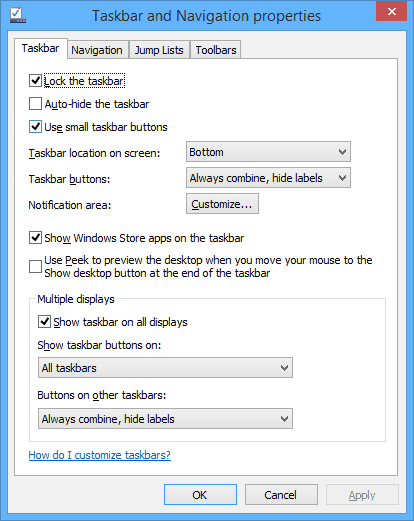
Dopodiché noterai che molte altre icone si adatteranno. Questo è fantastico, ma se hai problemi di vista e difficoltà a vedere, questa potrebbe non essere un'opzione.
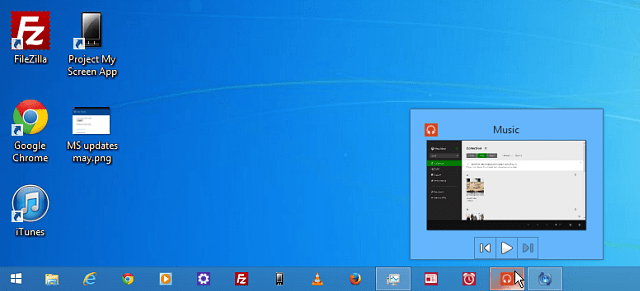
Quindi, se segui entrambi questi suggerimenti, puoi assicurarti di avere più spazio per programmi importanti che devi aprire rapidamente o accedere al Jump List di.